3dmax怎么做螺旋楼梯? 3dmax螺旋楼梯的建模方法
时间:2018-03-11 08:22:23 魔新豆网
3dmax中想要建模一个旋转的楼梯,该怎么建模螺旋楼梯呢?下面我们就来看看详细的教程。

1、我们在桌面上双击3dmax的快捷图标,然后将3dmax这款软件打开,如图所示:
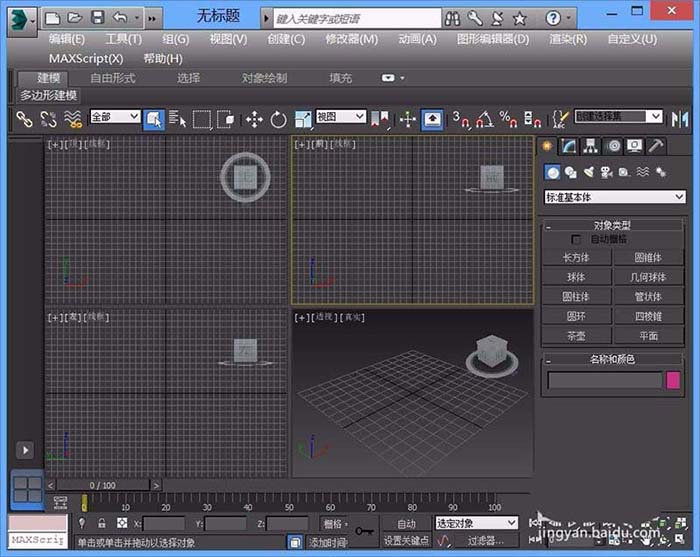
2、打开3dmax之后我们在右侧找到标准基本体选项,如图所示:
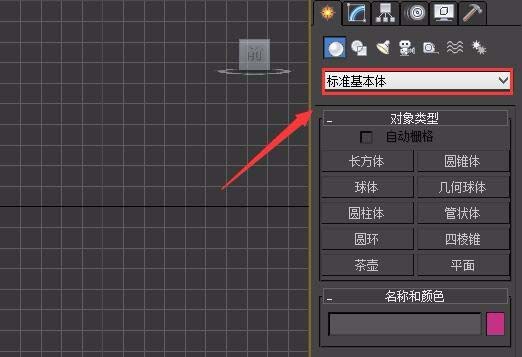
3、点击基本体选项在其下拉菜单里找到楼梯选项,如图所示:
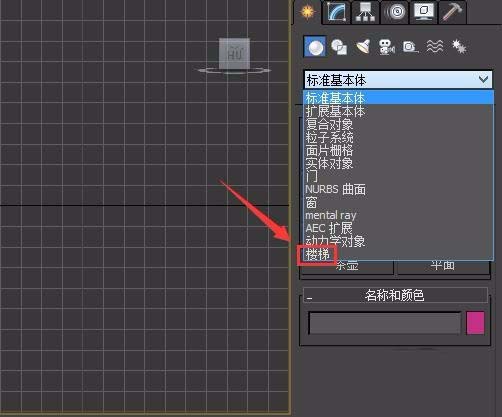
4、点击楼梯选项在右侧找到螺旋楼梯选项,如图所示:
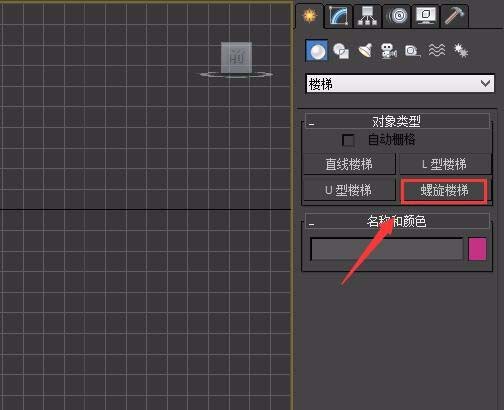
5、点击螺旋楼梯选项我们在透视图里创建一个螺旋楼,然后在修改里修改参数如图所示:

6、设置好参数之后我们在透视图里创建的模型如图所示:

以上就是3dmax螺旋楼梯的建模方法,希望大家喜欢,请继续关注生活。
本文标签:
